Phone 설정을 변경하여 Apple이 데이터를 수집하는 것을 방지하기

Apple이 개인정보 보호에 대해 말하는 것과 일부 행동에는 이분법이 있습니다.
한편, 이 회사는 iMessage와 Facetime에 대해 종단 간 암호화를 사용하며,
많은 AI 기능에 대해 기기 내 처리를 수용합니다.
반면에 Apple이 점점 더 중요해지는 서비스 개선을 위해 상당 부분의 데이터를 수집한다는 사실을
무시하기는 어렵습니다.
위치 데이터를 사용하여 Apple 지도를 개선하는 것부터
앱 스토어에 광고를 표시하는 것과 같은 작은 일부터 정보를 수집하는 것까지 다양한 데이터 수집 사례가 있습니다.
iPhone에서 타사에서 수집한 데이터를 줄이기 위해 많은 노력을 기울일 수 있지만,
Apple의 자체 데이터 수집을 피하기는 어렵습니다.
Apple은 이에 대해 상당히 투명하지만, 최근에는 특정 유형의 데이터 수집을 기본적으로 허용하는
몇 가지 예가 있습니다.
이것은 이상적으로는 옵트인이어야 하며, 다행히도 이 중 일부를 수동으로 비활성화할 수 있습니다.
그 전에 iPhone을 사용하는 경우 Apple의 데이터 수집 중 탈출할 수 있는 것은 너무 많다는 점에 유의해야 합니다.
회사 운영 체제를 실행하는 Apple 장치를 사용하고 있으며,
퍼스트 파티 데이터 수집에 대한 제어 권한이 매우 제한적입니다.
이는 방화벽을 통해 Apple의 앱조차도 집으로 전화하지 못하도록 차단할 수 있는 Mac을 사용하는 것과는 다릅니다.
그럼에도 불구하고 Apple은 수집되는 데이터의 종류를 어느 정도 제어할 수 있으며,
이를 줄이기 위해 몇 가지 스위치를 전환할 수 있습니다.
Siri의 데이터 수집 줄이기

최근의 Siri 스파이 합의가 진행 중이라면, 음성 비서가 수집한 데이터를 주시해야 합니다.
시작하려면 설정 > Apple 인텔리전스 및 Siri로 이동하여 페이지의 옵션을 살펴보세요.
Siri를 전혀 사용하지 않으려면 Type & Talk to Siri로 이동하여 Off를 선택한 다음
Siri의 측면 버튼 누르기를 비활성화하세요.
호환되는 iPhone에서 Type to Siri를 비활성화합니다.
가능한 모든 토글을 비활성화하면 iOS에서 Siri를 정말로 끄는지 묻습니다.
그러니 계속해서 Siri 끄기를 탭하세요.
다음으로, 이전 페이지로 이동하여 Siri & 받아쓰기 기록을 선택하고
Siri & 받아쓰기 기록 삭제를 선택하여 Apple 서버에서 Siri 요청에 대한 모든 기록을 지우세요.
그러나 Apple 서버에서 모든 관련 데이터를 완전히 제거하려면 받아쓰기 기능도 비활성화해야 합니다.
이 옵션은 일반 > 키보드에서 찾을 수 있습니다.
제안 섹션에서 일부 기능을 비활성화하여 iPhone을 사용하는 동안 받는 Siri 제안의 수를 줄일 수도 있습니다.
Apple 인텔리전스 끄기
완전히 오프라인에서 작동하는 AI 기능은 거의 없습니다.
심지어 Apple 인텔리전스도 사용자 데이터의 상당 부분을 Apple 서버로 전송합니다.
Apple Intelligence는 데이터를 암호화하지만 올바르게 작동하려면 집으로 전화를 걸어야 합니다.
이 문제를 피하고 싶으시다면 설정 > Apple 인텔리전스 및 Siri로 이동하여
Apple 인텔리전스 옆의 토글을 비활성화하여 Apple 인텔리전스를 끌 수 있습니다.
Apple의 검색 데이터 수집 중지

Apple은 또한 검색 결과를 개선하기 위해 Safari, Siri, Spotlight Search에서 사용하는 검색어를 수집합니다.
Apple은 이 데이터가 사용자와 연결되어 있지 않다고 말하지만,
여전히 또 다른 형태의 선택적 데이터 수집입니다.
설정 > 검색으로 이동하여 Apple 검색 개선 도움말을 비활성화하면 이 기능을 비활성화할 수 있습니다.
Apple의 위치 액세스 확인
내 찾기와 같은 일부 Apple 서비스에서는 사용자의 위치 정보가 올바르게 작동하도록 요구합니다.
Apple이 사용자의 위치를 볼 수 없는 경우 지도가 작동하지 않으며,
기기를 분실하거나 도난당한 경우 기기를 찾는 데 도움이 되지 않습니다.
그러나 Apple이 사용자 위치에 액세스할 필요가 없는 다른 많은 경우도 있습니다.
설정 > 개인정보 보호 및 보안 > 위치 서비스로 이동하여 Apple의 위치 액세스를 확인하고 비활성화할 수 있습니다.
앱 목록을 스크롤하여 필요하지 않은 모든 Apple 앱에 대한 위치 액세스를 비활성화합니다.
각 앱에 대해 사용자 위치에 대한 액세스 권한이 "필요한" 이유에 대한
Apple의 설명을 확인할 수 있습니다.
Apple Watch Workout과 같은 앱은 운동 경로를 추적하기 위해 위치 액세스가 필요하지만,
App Store와 같은 다른 앱은 위치 액세스 없이도 사용할 수 있습니다.
(Apple은 App Store가 자신과 관련된 앱과 광고를 표시하기 위해 사용자의 위치가 필요하다고 말하며,
이는 쉬운 패스입니다.) 다음으로, 아래로 스크롤한 후 시스템 서비스로 이동하여 여기 있는 모든 옵션을 검토하세요.
이 페이지에서 잘못된 옵션을 비활성화하는 것은 꽤 쉬우므로 꺼지는 것에 주의하세요.
하지만 인앱 웹 브라우징과 같은 특정 항목의 경우 위치 액세스를 끄는 것이 안전합니다.
전문 팁: 아직 활성화되지 않은 경우 상태 표시줄 아이콘을 켜서
iPhone의 앱이 위치 정보에 액세스할 때마다 표시됩니다.
이 페이지에서 중요한 위치 메뉴를 열고 기록 지우기를 선택하면 앱이 위치 기반 서비스를 제공하는 데
사용하는 저장된 모든 위치가 삭제됩니다.
그러나 이 정보는 종단 간 암호화되어 있으며 Apple에서 보거나 액세스할 수 없습니다.
이 데이터는 또한 매우 유용할 수 있습니다:
예를 들어, 사진은 이 정보를 사용하여 집에서 찍은 사진 슬라이드쇼나 선호하는 캠핑 장소를 만들 수 있습니다.
향상된 시각적 검색 비활성화
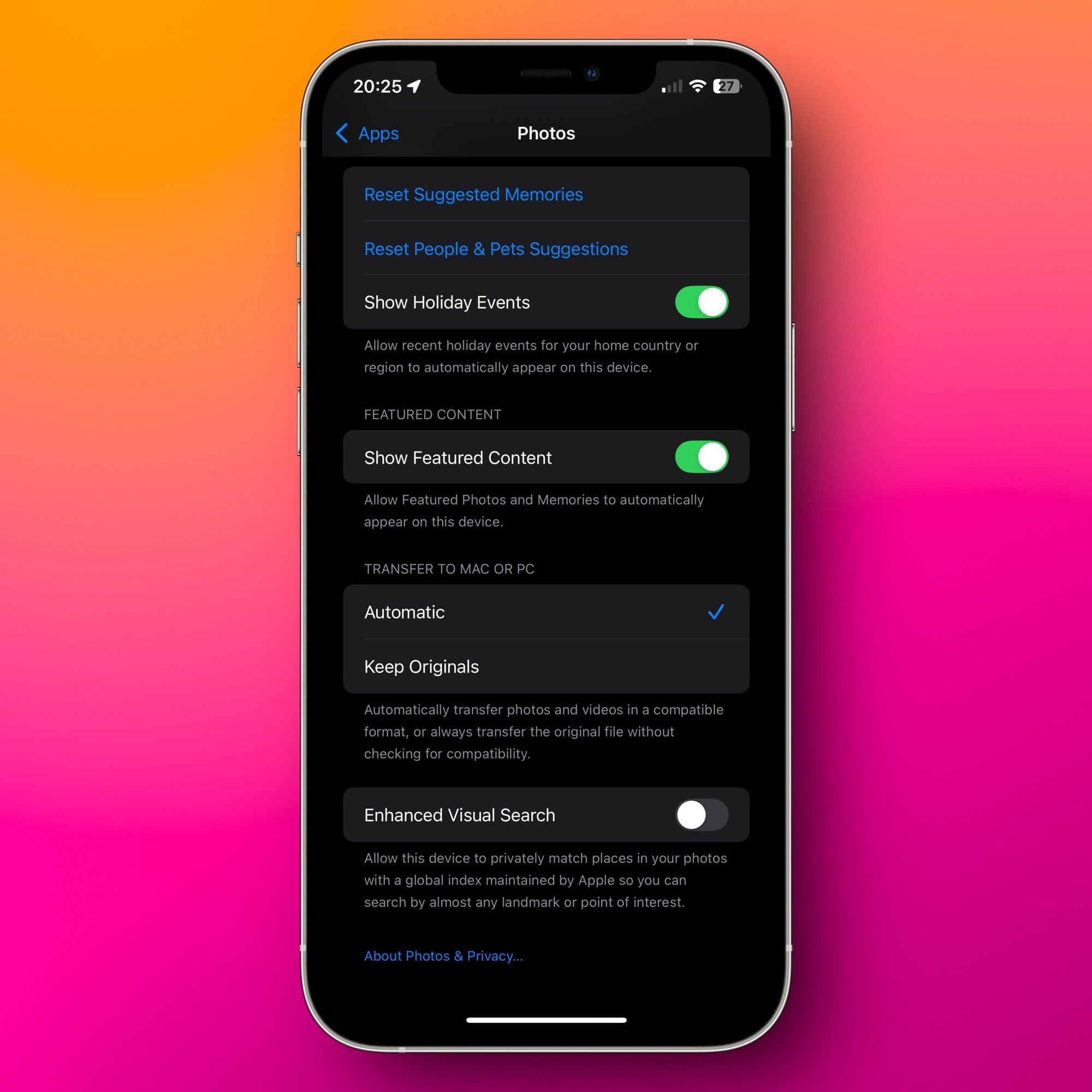
관련 기능 중 하나는 향상된 시각적 검색이라고 하며,
이를 통해 Apple은 사진의 위치를 글로벌 인덱스와 일치시킬 수 있습니다.
사진 앱에서 랜드마크나 관심 지점을 검색하여 사진을 찾을 수 있습니다.
설정 > 앱 > 사진으로 이동하고 향상된 시각적 검색을 끄면 이 기능도 비활성화할 수 있습니다.
Apple 분석 비활성화
Apple은 제품 개선을 위해 데이터를 수집합니다.
이 설정은 기본적으로 활성화되지 않지만, 이 데이터를 회사와 계속 공유할지 확인하려면
이러한 설정을 검토해야 합니다.
설정 > 개인정보 보호 및 보안 > 위치 서비스 > 시스템 서비스로 이동하여
iPhone에서 이러한 설정을 비활성화하고 아래로 스크롤할 수 있습니다.
iPhone 분석, 라우팅 및 트래픽, 지도 개선을 비활성화합니다.
그 후에는 설정 > 개인정보 보호 및 보안 > 분석 및 개선으로 이동할 수 있습니다.
이 모든 옵션은 Apple 서비스를 개선하기 위해 데이터를 수집하도록 설계되었으며,
이 점이 불편하시다면 모두 비활성화하셔도 됩니다.
개인 맞춤형 광고 줄이기
프라이버시를 과장하는 회사의 경우, Apple은 자체 플랫폼에 많은 광고를 게재하고 있습니다.
Apple의 대부분의 광고를 완전히 차단할 수는 없지만, 워크플로우를 방해하는 빈도를 줄일 수 있습니다.
또한 iPhone의 설정 > 개인정보 보호 및 보안 > Apple 광고에서 Apple의 광고를 개인화하는 데
사용되는 데이터의 양을 줄인 다음 개인화 광고를 비활성화할 수도 있습니다.
iCloud 보안 강화
최근 몇 년 동안 iCloud 보안은 많은 발전을 이루었지만,
많은 사람들이 iCloud를 사용하는 방식으로 볼 때 Apple은 여전히 데이터에 대한 잠재적 액세스 권한이 너무 많습니다.
기본적으로 iCloud를 사용할 때 메시지, 상태 데이터, 비밀번호를 포함하여
15개 항목이 종단 간 암호화(E2EE)됩니다.
하지만 노트, 사진, iCloud 백업 등 다른 여러 데이터 포인트는 그렇지 않습니다.
또한 iCloud를 사용하여 iPhone을 백업하면 메시지의 E2EE가 손실됩니다.
이 데이터는 모두 여전히 암호화되어 있으며,
단지 Apple이 해당 암호화를 해제할 수 있는 키를 가지고 있을 뿐입니다.
계정에 대한 액세스 권한을 잃었을 때는 좋지만,
개인정보 보호 및 보안 관점에서는 그다지 좋지 않습니다:
Apple이 메시지 또는 iCloud 백업에 액세스할 수 있기를 정말 원하십니까?
대부분의 iCloud 데이터를 E2EE로 암호화하는 가장 간단한 방법은 고급 데이터 보호를 통해 암호화하는 것입니다.
이 설정은 메시지, 메모, 연락처, 백업 등 거의 모든 iCloud 데이터를 E2EE로 암호화합니다.
이는 개인정보 보호 및 보안 문제를 해결하는 것이지만(Apple은 더 이상 이 데이터에 액세스할 수 있는 키가 없습니다),
계정이나 복구 키에 대한 액세스 권한을 상실한 경우 Apple이 도움을 줄 수 없다는 의미이기도 합니다.
이 길을 따라 간다면 주의하세요.
암호화되지 않은 유일한 데이터 포인트는 iCloud Mail, 연락처, 그리고 캘린더입니다.
Apple이 이 정보에 액세스할 수 없는 것에 대해 진심이라면 이러한 옵션을 비활성화해야 합니다.
iCloud 데이터 사용량을 확인하려면 설정 > [이름] > iCloud로 이동하고
저장된 iCloud 옆의 전체 보기 버튼을 누릅니다.
여기에서 이 목록을 살펴보고 E2EE의 이유로 인해 필요하지 않은 서비스에 대해
iCloud 동기화를 비활성화할 수 있습니다.
저에게는 Apple Books와 음성 메모가 필수는 아니며,
이러한 서비스에 대한 동기화를 비활성화했습니다.
또한 Microsoft 365 구독에서 1TB의 저장 공간이 무료이기 때문에
iCloud Photos를 끄고 OneDrive로 전환했습니다.
Apple로 전송할 데이터를 모니터링한 후에는 데이터 브로커의 데이터 수집을 중단하고
iPhone에서 개인정보 보호 감사를 실시하는 것을 고려해 보세요.
2024.05.24-지금 당장 바꿔야 할 인스타그램 개인정보 노출 8가지 설정
지금 당장 바꿔야 할 인스타그램 개인정보 노출 8가지 설정
지금 당장 바꿔야 할 인스타그램 개인정보 노출 8가지 설정데이터 침해, 피싱 사기, 신분 도용 및 온라인 스토킹에 대한 헤드라인의 지속적인 흐름을 고려할 때 온라인 개인
kanonxkanon.tistory.com
2024.04.22-iPhone으로부터 문자 메시지를 받을 수 없는 경우 확인 해 볼 것
2024.11.30-iPhone 아이폰 화면을 흑백으로 바꾸는 방법 알아보기
2024.12.19-페이스 ID가 작동하지 않나요? 시도해 볼 수 있는 5가지 사항
-
'IT 이것저것 > iphone' 카테고리의 다른 글
| 아이폰 스피커에 물이 들어갔다?! 빠르게 해결하는 방법 (7) | 2025.03.04 |
|---|---|
| 집에서 휴대폰 신호를 개선하는 8가지 방법! (0) | 2025.02.27 |
| 새롭게 발매된 아이폰 16e에서 누락된 18가지 기능 (1) | 2025.02.25 |
| 내 Wi-Fi, 내 데이터를 위협할까? 안전하게 사용하는 방법! (0) | 2025.02.20 |
| 애플 워치를 발목에 착용하면 어떤 장점이 있을까? (0) | 2025.02.12 |




댓글
KaNonx카논님의
글이 좋았다면 응원을 보내주세요!
이 글이 도움이 됐다면, 응원 댓글을 써보세요. 블로거에게 지급되는 응원금은 새로운 창작의 큰 힘이 됩니다.
응원 댓글은 만 14세 이상 카카오계정 이용자라면 누구나 편하게 작성, 결제할 수 있습니다.
글 본문, 댓글 목록 등을 통해 응원한 팬과 응원 댓글, 응원금을 강조해 보여줍니다.
응원금은 앱에서는 인앱결제, 웹에서는 카카오페이 및 신용카드로 결제할 수 있습니다.